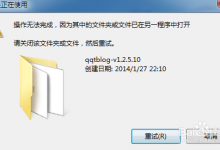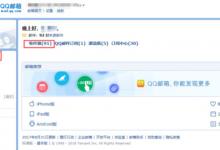windows11怎么显示文件后缀名? win11显示后缀名的两种方法
来源:好再见网 2021-06-27 11:15:33
win11系统和其它windows版本系统一样都有隐藏文件类型的扩展名的设置,文件扩展名也就是文件后缀名,系统默认的文件后缀名是隐藏状态的,如何显示文件后缀呢,下面我们就来看看详细的教程。
方法一
打开搜索窗口,搜索“文件夹资源管理器选项”,点击【打开】,打开文件夹选项。
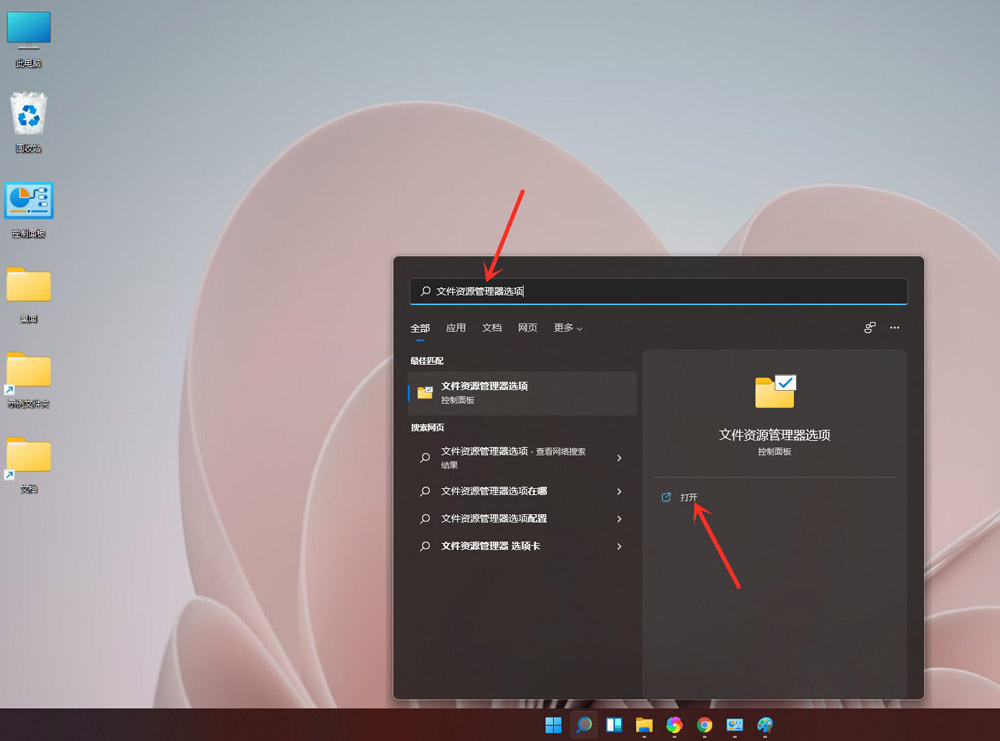
进入查看界面,取消勾选【隐藏已知文件类型的扩展名】,点击【确定】即可。
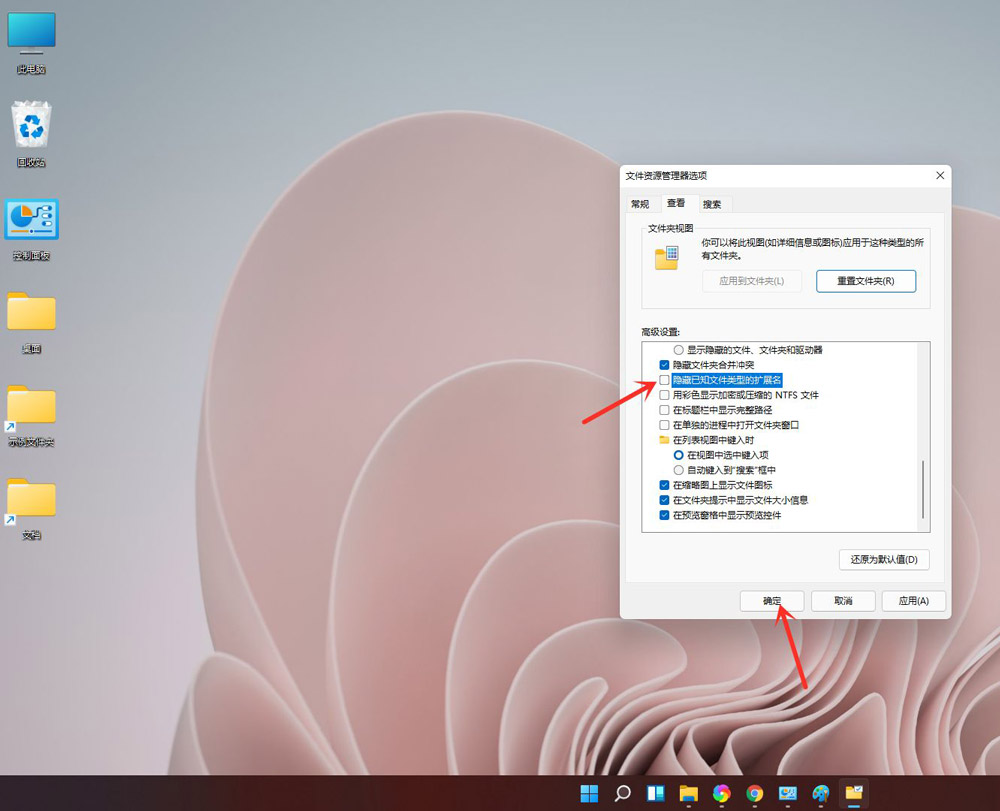
方法二
打开任意文件夹,点击工具栏上面的【•••】。
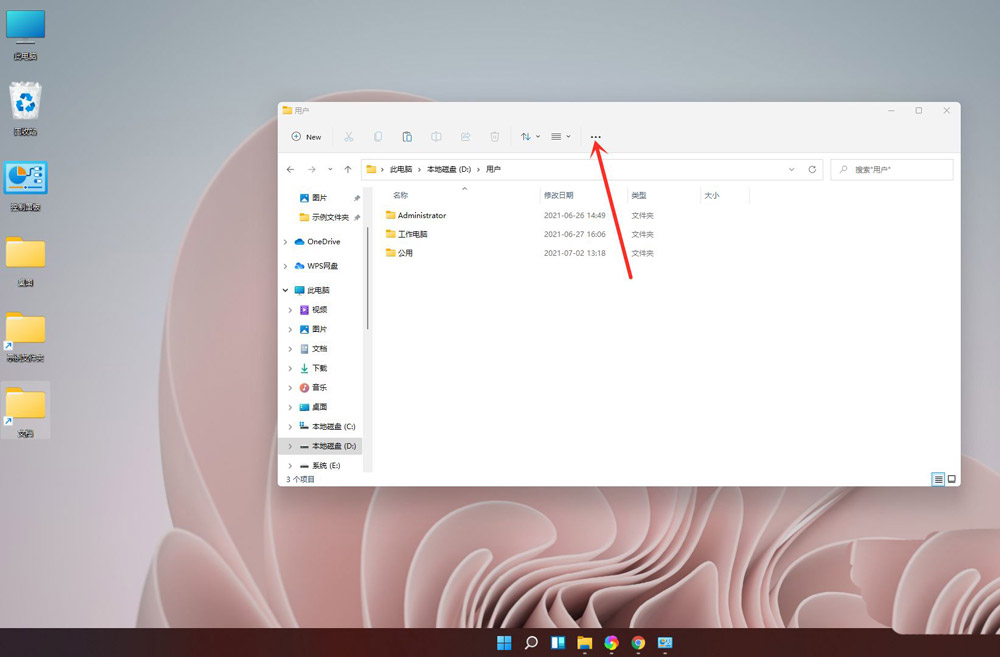
在弹出的菜单中点击【选项】,打开文件夹选项。
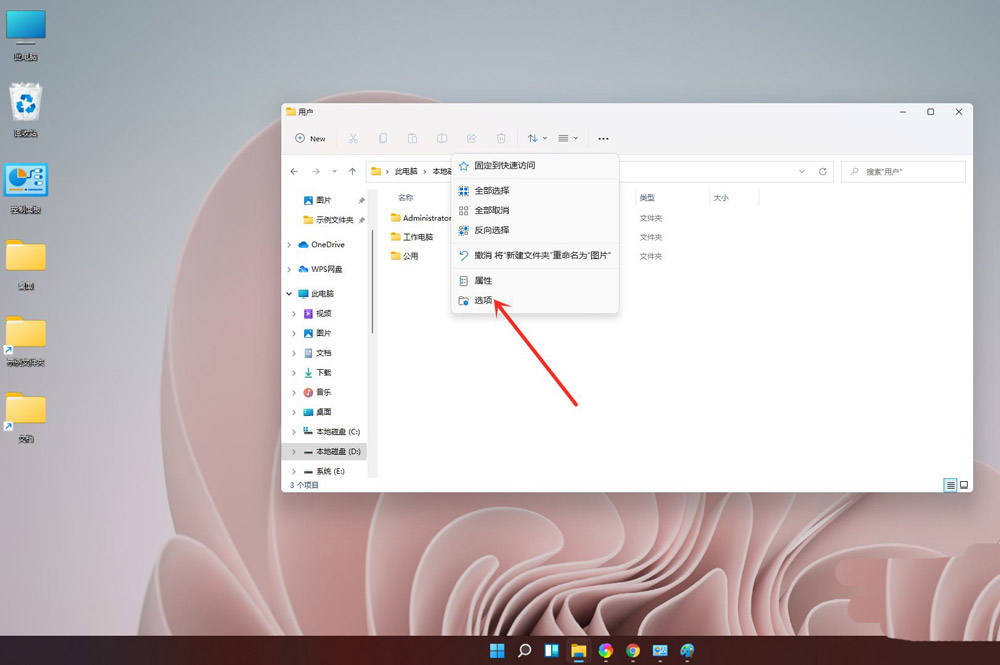
进入查看界面,取消勾选【隐藏已知文件类型的扩展名】。
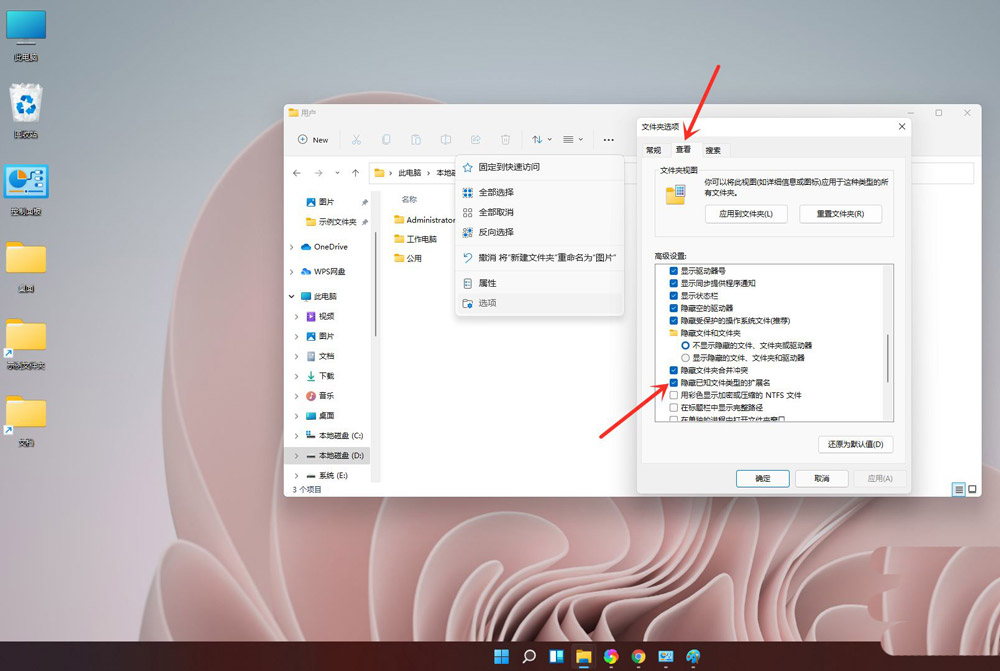
点击【确定】即可。
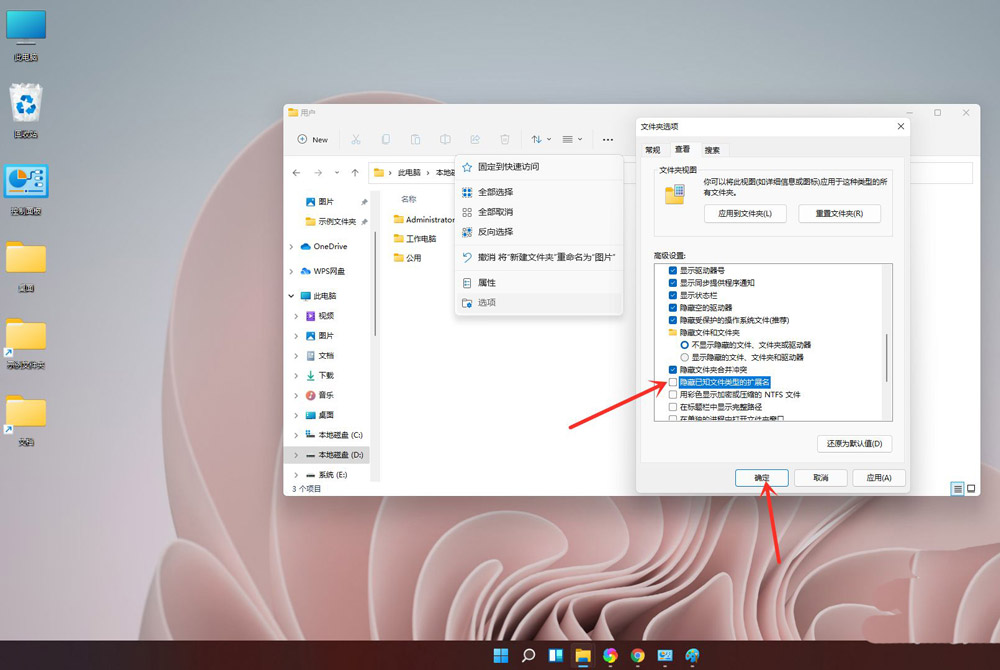
以上就是win11显示后缀名的两种方法,希望大家喜欢,请继续关注生活。
本文标签:
上一篇 : 网站优化seo中怎么找到B2B网站的优质内容?
下一篇 : 网站优化之怎么提升网站自身的竞争力